WooCommerce のパフォーマンスを高速化する方法 (12 のヒント)
公開: 2022-10-05オンライン ストアの WooCommerce パフォーマンスを高速化したいですか?
WooCommerce ストアの読み込みが高速になると、ユーザー エクスペリエンスが向上し、売上とコンバージョンの増加に役立ちます。
この記事では、簡単で実用的なヒントを使用して、WooCommerce のパフォーマンスを高速化する方法を紹介します。
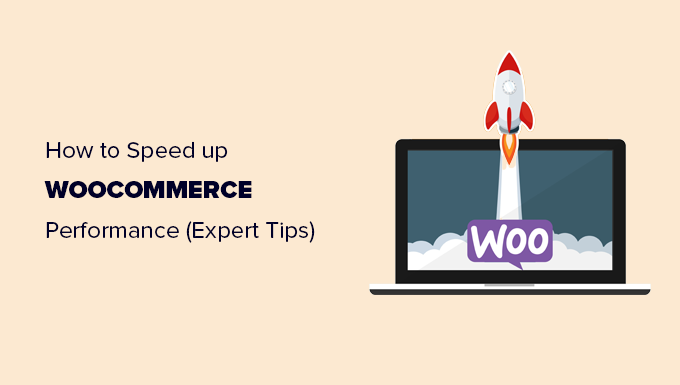
WooCommerce の速度が重要な理由
オンライン ストアでのユーザー エクスペリエンスの向上に役立つため、WooCommerce の速度は重要です。
最近の調査によると、ページ速度が 1 秒低下すると、コンバージョンが 7% 減少し、顧客満足度が 16% 低下することがわかっています。
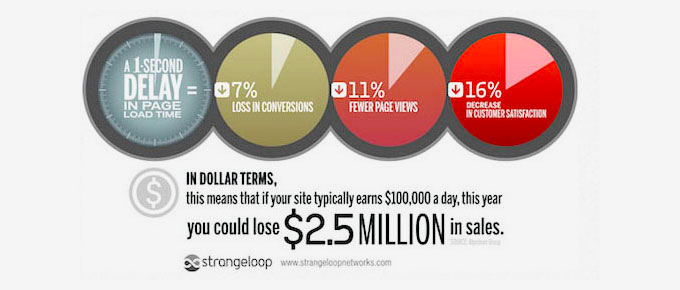
73% 以上のユーザーが、遅い Web サイトに出くわした場合に競合他社に切り替えます。 基本的に、遅い WooCommerce ストアは、コンバージョンの低下と売り上げの減少を引き起こします。
また、WooCommerce SEO ランキングにも影響します。 ページ速度は、Google などの検索エンジンが Web サイトのランク付けに使用する重要な要素の 1 つです。
WooCommerce の速度とパフォーマンスを最適化することで、これらの損失を回復し、全体的なコンバージョン、売上、および顧客満足度のスコアを向上させることができます。
そうは言っても、次のヒントを使用して WooCommerce を高速化する方法を見てみましょう.
- WooCommerce ホスティングをアップグレードする
- WooCommerce ストアのキャッシュを設定する
- WooCommerce を最新の状態に保つ
- WooCommerce で商品画像を最適化する
- 読み込みの速い WooCommerce テーマを選択する
- 6. コードが不十分なプラグインと拡張機能を置き換える
- 最新の PHP バージョンを使用する
- DNS レベルのファイアウォールを有効にする
- SMTP サービスを使用して WooCommerce メールを送信する
- コンバージョン最適化ツールのアップグレード
- WooCommerce データベースの最適化
- JavaScript と CSS ファイルを最適化する
1. WooCommerce ホスティングをアップグレードする
適切なホスティング プロバイダーを選択することは、WooCommerce の速度を向上させるための最初のステップです。
ホスティングは、すべての WooCommerce ファイルが保存される場所です。 ホスティング プロバイダーに適切なプラットフォームがない場合、顧客の WooCommerce のパフォーマンスが低下します。
優れた WooCommerce ホスティングがなければ、速度とパフォーマンスを改善するための他のすべてのヒントは機能しません。
始めたばかりの場合は、SiteGround を使用することをお勧めします。 彼らは WooCommerce が推奨するホスティング プロバイダーであり、ホスティング市場のトップ企業の 1 つです。
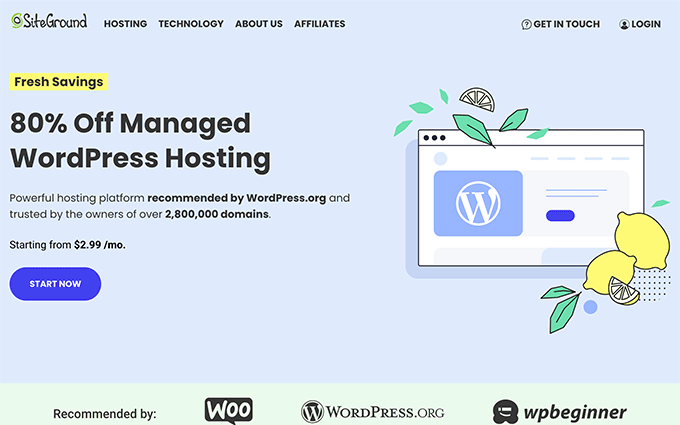
SiteGroundクーポンを使用すると、WPBeginnerユーザーに寛大な割引が提供されます.ホスティングには、超高速PHP、eコマースキャッシングなどのeコマース向けの強力な機能が付属しています.
代替オプションを探している人には、WP Engine または Hostinger の使用をお勧めします。
WooCommerce ストアの移動にサポートが必要ですか?
詳細な手順については、WordPress を新しいホストに移動する方法に関する段階的なチュートリアルに従ってください。
2. WooCommerce ストアのキャッシュを設定する
WooCommerce は WordPress 上で動作します。 ユーザーがウェブサイトにアクセスすると、ページが自動的に生成されます。
これは、Web サイトにアクセスする人が増えるほど、ホスティング サーバーがビジー状態になる時間が長くなることを意味します。
キャッシュは、この問題の解決に役立ちます。
その場でページを生成する代わりに、保存した静的コピーをユーザーに提供します。
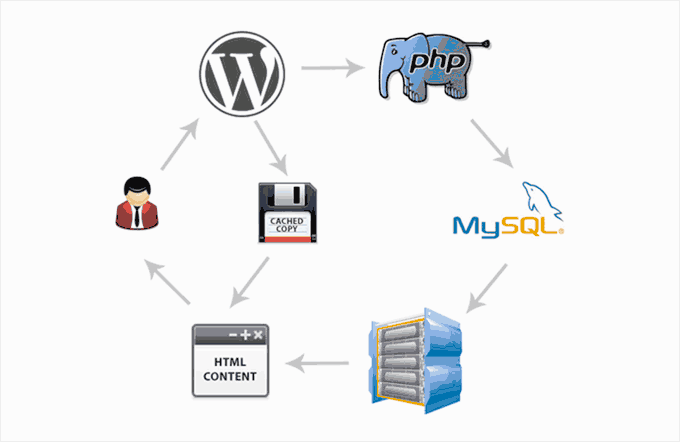
これにより、Web サイト サーバーのリソースが解放され、より高速で応答性が向上します。
WooCommerce ストアにキャッシングを追加する最良の方法は、WP Rocket を使用することです。 これは市場で最高の WooCommerce キャッシング プラグインであり、信じられないほど強力でありながら、まったく初心者に優しいものです。
WP Rocket プラグインをインストールして有効にするだけです。
インストールすると、自動的にキャッシュが生成され、WooCommerce 関連の設定が適用されます。
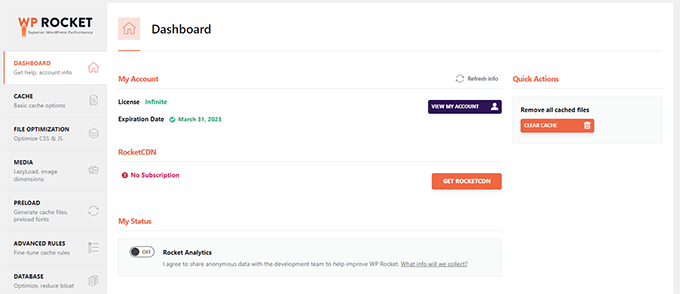
詳細については、WordPress で WP Rocket をセットアップする方法に関するチュートリアルをご覧ください。
3. WooCommerce を最新の状態に保つ
WooCommerce は頻繁に新しいバージョンをリリースします。 これらの新しいバージョンは、バグを修正して新機能を導入するだけでなく、パフォーマンスも向上させます。
WooCommerce のバージョンが常に最新であることを確認してください。
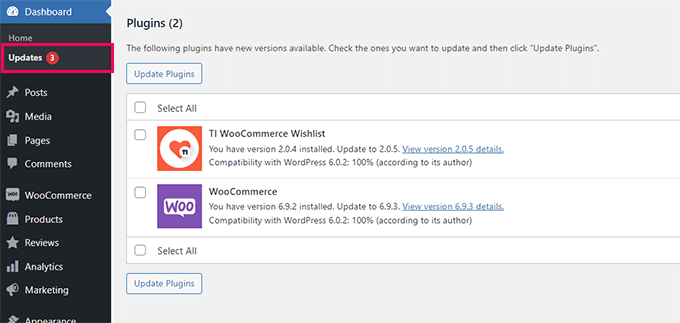
ただし、WooCommerce は WordPress と、テーマとプラグインのエコシステム全体に依存しています。 WooCommerce だけを更新しても、オンライン ストアで最新のソフトウェアを使用しているとは限りません。
また、WordPress の最新バージョンを使用していること、およびすべてのプラグインとテーマの更新がインストールされていることを確認する必要があります。
アップデートを正しい順序でインストールする前に、必ず WooCommerce ストアの完全なバックアップを作成する必要があります。
4. WooCommerce で商品画像を最適化する
WooCommerce ストアの場合、ビジネスを成長させるために製品画像が必要です。 ただし、画像は読み込みに時間がかかり、ページの速度に影響します。
製品画像を最適化することで、品質を損なうことなくファイルサイズを大幅に削減できます。 これにより、すべてのストア ページ、製品カテゴリ、および製品ページの読み込みが速くなります。
現在、画像を最適化する方法はいくつかあります。 最も信頼できる方法は、画像を WooCommerce 製品にアップロードする前に最適化することです。
Adobe Photoshop などのほとんどの画像編集ソフトウェアでは、Web 用に画像をエクスポートできます。
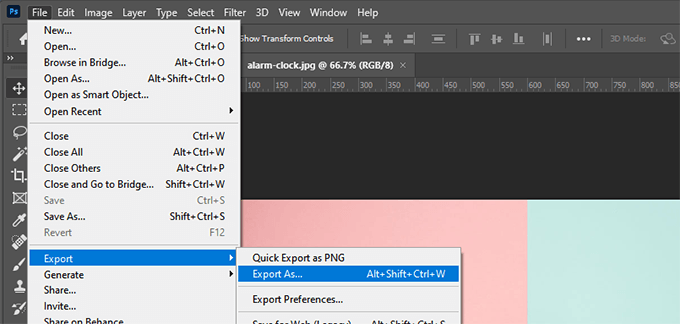
エクスポート ダイアログで、ファイル サイズが最も小さい画像ファイル形式 (JPG、PNG、GIF) を選択できます。
次に、品質、色、およびその他のオプションを減らして、ファイルサイズをさらに小さくすることができます。
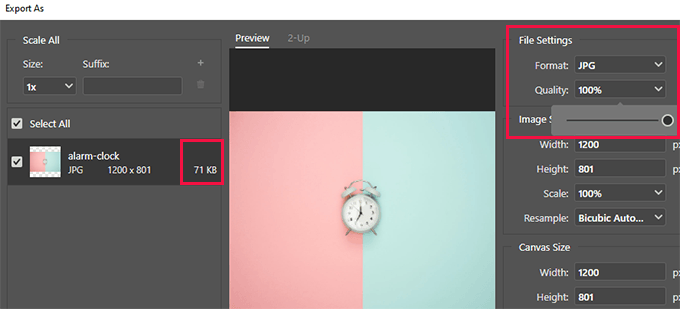
画像編集ツールを使用してファイルサイズを縮小することは、WooCommerce ストアの画像を改善する最も効率的な方法です。
ただし、画像圧縮プラグインを使用して、画像のファイルサイズを自動的に調整することもできます。 これにより、Web サイトに既にアップロードした製品画像を最適化できます。
詳細については、Web 用の画像の最適化に関するチュートリアルを参照してください。
5. 読み込みの速い WooCommerce テーマを選択する
WooCommerce ストアのテーマを選択するとき、多くの初心者は、多くの機能を備えた最もファンシーなテーマを選択することになります.
その背後にある理由を理解しています。 初心者は、ストアで見たい機能をすべて備えたテーマを入手する必要があると感じています.
それは、テーマが機能するはずの方法ではありません。
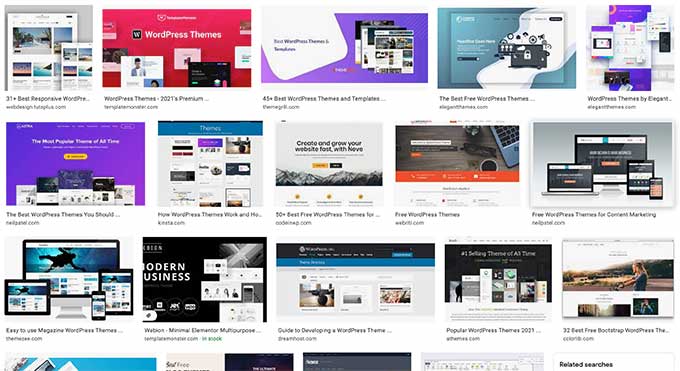
WordPress テーマは、機能を追加するのではなく、Web サイトと WooCommerce ストアの外観のみを制御することを目的としています。
テーマを選択するときは、レイアウトの選択、配色、WooCommerce サポートなどのオプションを探す必要があります。機能については、プラグインと拡張機能を使用する必要があります。
大量のプラグインのような機能を備えたテーマを選択すると、Web サイトの速度が低下する可能性があります。 テーマは、おそらく使用していない余分なコードを大量にロードします。
詳細については、Web サイトに最適なテーマの選択に関する記事をご覧ください。
迅速なテーマの推奨事項が必要な場合は、Astra をお勧めするか、単に SeedProd を使用してコードなしでカスタム WooCommerce テーマを作成することをお勧めします (ドラッグ アンド ドロップ ビルダー)。
もっとアイデアが必要ですか? オンライン ストアに最適な WooCommerce テーマの専門家の選択をチェックして、より高速なテーマを見つけてください。
6. コードが不十分なプラグインと拡張機能を置き換える
WooCommerce を使用する最大の利点は、何千もの拡張機能と WordPress プラグインにアクセスできることです。
適切にコーディングされている限り、必要な数のプラグインをインストールでき、パフォーマンスに顕著な影響を与えることはありません。
ただし、一部の不適切にコーディングされた WordPress プラグインは、Web サイトの速度を低下させる可能性があります。 これらのプラグインは通常、データベースを集中的に使用するクエリを実行したり、不要な JavaScript や CSS をロードしたりします。
Query Monitor などのプラグインを使用して、ページの読み込みごとに実行されるクエリの数を確認できます。
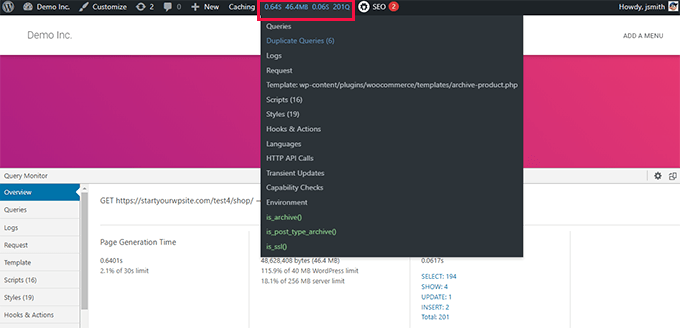
クエリ モニターを使用すると、次のアクティビティを確認できます。
- WooCommerce ストアのページによってトリガーされるデータベース クエリ
- テーマまたはプラグインのスクリプトによって作成された HTTP リクエスト
- ページでトリガーされるフックとアクション
- ページの表示に使用される言語、ユーザー ロール チェック、およびテンプレート ファイル
- PHP や MySQL のバージョン、メモリ制限などのホスティング環境。
詳細と手順については、WordPress にクエリ モニターを追加する方法に関するチュートリアルを参照してください。
これで問題が解決しない場合は、すべてのプラグインを無効にしてから Web サイトをテストしてください。

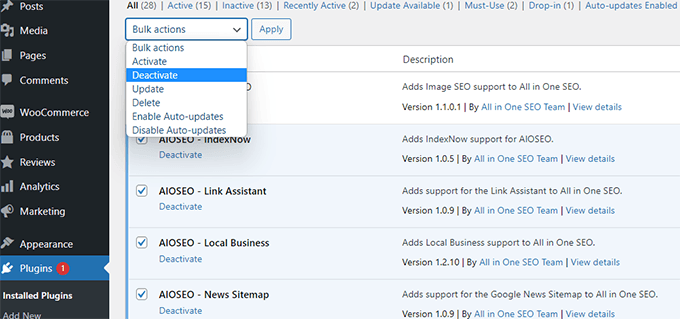
プラグインを非アクティブ化すると WooCommerce のパフォーマンスが突然向上する場合は、プラグインを 1 つずつアクティブ化して、どのプラグインが原因であるかを突き止めることができます。
次に、そのプラグインのサポートに連絡して、問題について知らせることができます。 その間、プラグインを別のオプションに置き換えることができます。
重要な機能については、すべてのオンライン ストアがインストールする必要がある最高の WooCommerce プラグインの専門家の選択をご覧ください.
7. 最新の PHP バージョンを使用する
WooCommerce と WordPress はどちらも、メインのプログラミング言語として PHP を使用して作成されています。
PHP は WordPress と同じオープンソースのプログラミング言語です。 これは、新しいバージョンを頻繁にリリースする非常に活発な開発者コミュニティによって定期的に維持されています。
新しいリリースごとに、彼らは PHP のパフォーマンスを向上させて高速化することに多くの時間とリソースを費やしています。
ただし、WordPress ホスティング会社は、多くの場合、最新の PHP バージョンにすばやく切り替えることができません。 多くの場合、ソフトウェアの互換性を確保するために、いくつかのバージョンが遅れて実行されます。
ツール » サイト ヘルスページにアクセスし、[情報] タブに切り替えると、Web サイトで使用されている PHP のバージョンを確認できます。
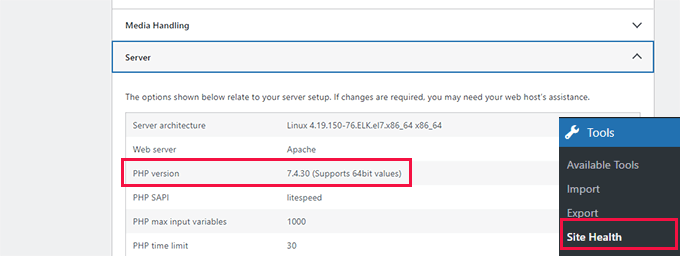
この記事を書いている時点で、最新の PHP バージョンは 8.0.22 です。
すべてのトップ WordPress ホスティング プロバイダーは、Web サイトで使用する PHP バージョンを簡単に選択できるツールを提供しています。
たとえば、Bluehost では、ホスティング コントロール パネルに移動し、左側の列にある [詳細設定] タブをクリックできます。
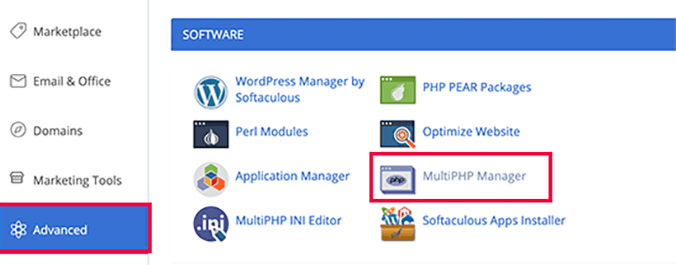
次に、MultiPHP Manager アプリをクリックして、PHP バージョンを選択する必要があります。
このトピックの詳細については、WordPress Web サイトの PHP バージョンの更新に関する記事を参照してください。
8. DNS レベルのファイアウォールを有効にする
DNS レベルのファイアウォールが WooCommerce ストアを悪意のあるアクティビティから保護します。 サーバーに到達する前であっても、ウェブサイトへの疑わしいリクエストをブロックします。
ハッキングの試み、疑わしいクローラー、および DDoS 攻撃により、ホスティング リソースが消費され、Web サイトが遅くなる可能性があります。
DNS ファイアウォールはそれらをブロックし、サーバー リソースを解放して他のことを行うことができます。
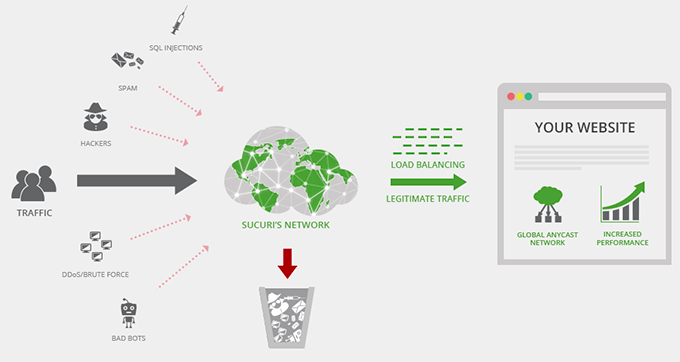
Sucuriの使用をお勧めします。 これは、最高の WordPress セキュリティ プラグインおよび Web サイト ファイアウォールです。
また、静的コンテンツを提供するための超高速 CDN も付属しています。
CDN は、サーバーのグローバル ネットワークを介して Web サイトの非動的な部分を提供できるようにするコンテンツ配信ネットワークです。
これらのネットワークは通常、世界中のさまざまな地理的地点に戦略的に配置されています。 これは、ユーザーが自分の場所に近いサーバーから静的ファイルをロードすることを意味します。
詳細については、WordPress Web サイトに CDN が必要な理由に関するガイドを参照してください。
9. SMTP サービスを使用して WooCommerce メールを送信する
WooCommerce ストアは、アカウント管理、注文確認、および管理通知に関するメール通知を送信します。
デフォルトでは、WordPress は PHP のmail()関数を使用してメールを送信します。 この機能はスパマーによって悪用される可能性があり、多くのホスティング会社は意図的に制限またはブロックしています。
そのため、SMTP サーバーを使用して WooCommerce メールを送信する必要があります。
SMTP は、電子メールを送信するための標準プロトコルです。
現在、ホスティング会社は、SMTP 経由で電子メールを送信するために使用できる無料のビジネス用電子メール アドレスを提供している場合があります。
ただし、ホスティング会社は通常、Web ホスティング サーバーと同じコンピューターでメール サーバーをホストします。
これは、一度に多数のメールを送信すると、Web サイトに影響を与える可能性があることを意味します。 メールが処理されても、迷惑メールになる可能性があります。
この問題を解決するには、SMTP サービス プロバイダーを使用する必要があります。
市場で最高の SMTP サービス プロバイダーである SendLayer の使用をお勧めします。 また、最大200通のメールを送信できる無料トライアルもあります.
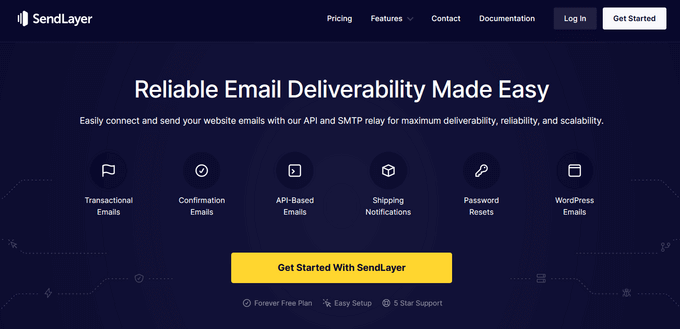
代替手段: SMTP.com および Sendinblue
サインアップすると、WP Mail SMTP を使用して、SMTP サービス プロバイダー経由でメールの送信を開始できます。
WooCommerce のメールに問題がありますか? このチュートリアルを参照して、WooCommerce がメールを送信しない問題を修正してください。
10.コンバージョン最適化ツールのアップグレード
コンバージョンの最適化は、ストア オーナーが Web サイトの訪問者に購入やサインアップを促すために使用する手法の組み合わせです。
そのために、ポップアップを表示したり、クーポンを宣伝したり、ターゲットを絞ったオファーを表示したりするためのツールを多数使用しています。
問題は、これらのツールの一部が速度のために最適化されていないことが多いことです。 不要なファイルをロードしすぎたり、ページのレンダリングを妨げたり、モバイル デバイスで正しく表示されなかったり、基本的にストアでのユーザー エクスペリエンスを破壊したりする可能性があります。
高速で、ユーザー エクスペリエンスに合わせて最適化され、モバイル デバイスで美しく機能する変換最適化ソフトウェアを使用することをお勧めします。
ここで OptinMonster の出番です。コンバージョン最適化ソフトウェアの業界リーダーであり、Web サイトの訪問者を顧客に変えることができます。
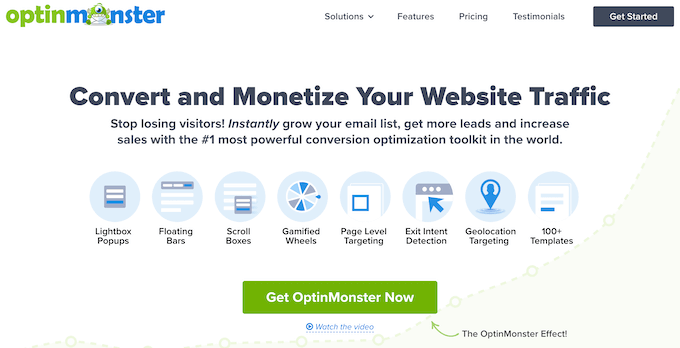
スマート ポップアップ、スライドイン ウィジェット、ヘッダーとフッター ツール、カウントダウン タイマー、およびビジネスを成長させるその他のツールが付属しています。
また、適切なタイミングで適切なユーザーにキャンペーンを表示できる強力なターゲティング オプションも含まれています。
最も重要なことは、OptinMonster キャンペーンは、すべての画面サイズで速度、パフォーマンス、およびユーザー エクスペリエンスが高度に最適化されていることです。
その他のツールとヒントについては、WooCommerce で放棄されたカートを回復するための専門家のヒントを参照してください。
11. WooCommerce データベースを最適化する
WooCommerce は、WordPress インストールと同じデータベースを使用します。 どちらも、しばらくすると役に立たなくなる大量のデータを保存します。 たとえば、古いリビジョン、トランジェント、スパム コメントなどは、データベースに長期間残ります。
これは、WordPress バックアップ プラグインがバックアップを準備するのに時間がかかることを意味します。 また、ダウンロードまたはアップロードする必要がある場合は、さらに時間がかかります。
幸いなことに、WordPress データベースを最適化する優れたツールがあります。
WP Rocket を使用している場合は、 [設定] » [WP Rocket]ページに移動して、[データベース] タブに切り替えることができます。
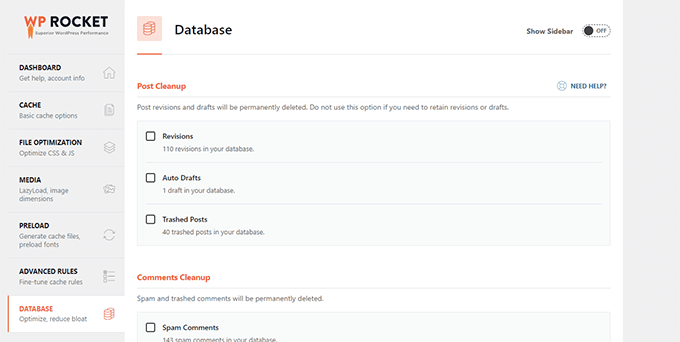
ここから、WordPress データベースをクリーンアップできます。 削除したい不要なアイテムを選択し、[変更を保存して最適化] ボタンをクリックするだけです。
または、WP-Optimize プラグインを使用することもできます。 プラグインをインストールして有効化し、管理サイドバーのWP-Optimizeをクリックしてプラグインの設定ページに移動するだけです。
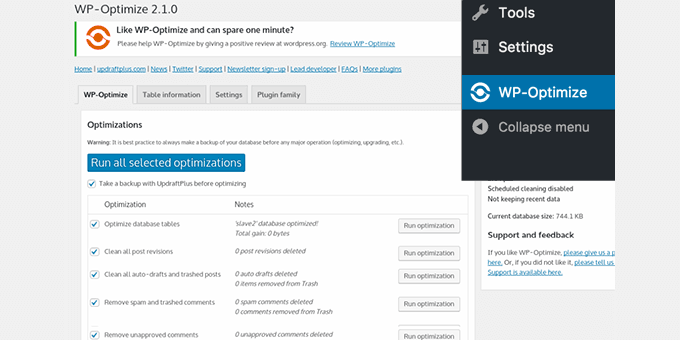
削除または最適化するアイテムを選択し、[選択したすべての最適化を実行] ボタンをクリックします。
詳細については、WordPress データベースを最適化する方法に関するチュートリアルをご覧ください。
12. JavaScript と CSS ファイルを最適化する
JavaScript および CSS ファイルは、個別の HTTP 要求を送信し、ページの読み込みにかかる時間を増やします。 これらのファイルの一部はレンダリングをブロックする場合があります。つまり、ブラウザがそれらのファイルをダウンロードするまで、ページは表示されません。
JavaScript および CSS ファイル配信を最適化する方法は複数あります。 CDN とキャッシングの使用については既に説明しました。
上級ユーザーは、これらのファイルを縮小または結合できます。
縮小により、JavaScript および CSS ファイルから空白が削除され、ダウンロード サイズが縮小されます。
すべての JavaScript ファイルと CSS ファイルを組み合わせると、すべての JavaScript と CSS を 1 つのファイルでユーザーに提供できます。
WP Rocket プラグインを使用してそれを行うことができます。 [ファイルの最適化] タブに移動し、CSS と JavaScript の縮小と結合オプションをオンにするだけです。
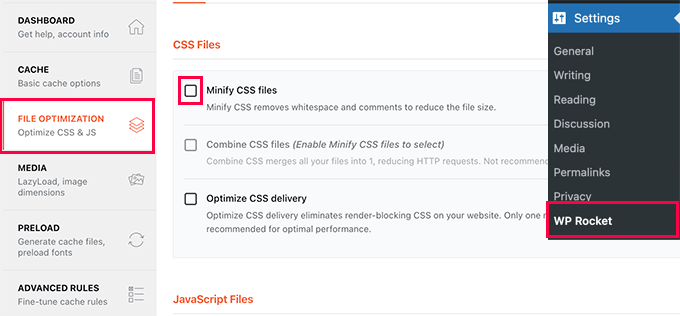
別の方法と詳細については、WordPress で CSS と JavaScript を縮小する方法に関するチュートリアルをご覧ください。
注: これらのファイルを縮小して結合すると、Web サイトで予期しない問題が発生する可能性があります。 問題が発生した場合は、単にオフにすることができます。
この記事が、WooCommerce の速度を改善し、オンライン ストアのパフォーマンスを向上させるのに役立つことを願っています。 また、WooCommerce のコンバージョンを追跡する方法に関するガイドや、WooCommerce でのオーガニック クリック率を改善するためのヒントもご覧ください。
この記事が気に入ったら、WordPress ビデオチュートリアルの YouTube チャンネルに登録してください。 Twitter や Facebook で私たちを見つけることもできます。
